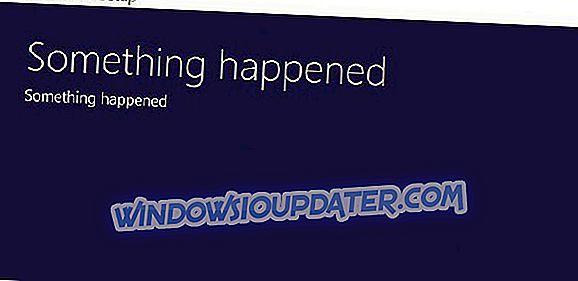Lenovo Yoga 2 Pro pasti adalah peranti pengkomputeran yang sangat baik. Begitu juga dengan Windows 10 yang dibuat untuk platform pengkomputeran yang menggerunkan, menandakan kebanyakan kotak, jika tidak semua, yang paling dahsyat peminat komputer. Malangnya, terdapat satu kawasan, dan satu yang penting di sana, di mana Yoga 2 Pro sering didapati ketinggalan - bateri.
Kerana terdapat beberapa isu bateri yang membingungkan yang melanda peranti ini. Mereka termasuk bateri yang didapati kehilangan bateri walaupun peranti dimatikan.
Jika itu tidak mencukupi, terdapat juga masalah notebook yang menunjukkan paras cajnya tidak stabil pada sifar peratus walaupun ia telah dipasang ke sesalur jam.
Walau bagaimanapun, seperti kebanyakan isu, pasti ada penyelesaian untuk masalah bateri yang sering dikenal pasti oleh Yoga 2 Pro. Dan mereka bukanlah sains roket sama ada, yang bermaksud beberapa langkah mudah dapat menetapkan perkara di sini.
Penyelesaian untuk membetulkan isu bateri Lenovo Yoga 2 Pro
1. Matikan program permulaan yang tidak perlu dari Pengurus Tugas
Semak untuk melihat jika ada program yang tidak diingini yang semakin dilancarkan semasa permulaan dan memakan sumber yang tidak perlu. Berikut adalah cara anda melakukannya.
- Pelancaran Task Manager . Anda boleh melakukannya dengan hanya menaip Task Manager dalam kotak carian Cortana dan memilih yang sama dari hasil carian yang ditunjukkan.
- Dalam tetingkap Tugas Pengurus, pilih tab Permulaan .

- Anda akan dapat melihat senarai program yang dilancarkan apabila komputer dimulakan.
- Lihat jika terdapat apa-apa program yang tidak perlu yang dilancarkan semasa permulaan dan memberi kesan kepada prestasi dengan ketara. Rujuk kepada kesan Mula-mula dan perhatikan program-program yang mempunyai kesan sederhana hingga tinggi.
- Pilih mana-mana program yang anda rasa tidak diperlukan dan klik pada butang Matikan di sudut kanan bawah untuk menyingkirkan program tersebut.
2. Matikan aplikasi Lenovo yang tidak diperlukan
Lenovo mempunyai sejarah pra-memuatkan peranti mereka dengan bloatware yang tidak mempunyai penggunaan praktikal. Malah, mereka boleh menjadi babi bateri dan juga memberi kesan kepada prestasi. Tidak perlu dikatakan, ia adalah yang terbaik untuk menghapuskan mereka. Inilah caranya.
- Klik pada Mula > Tetapan > Apl .
- Pilih aplikasi yang tidak diperlukan dan klik pada butang Nyahpasang .
- Ikut arahan pada skrin yang muncul.
- Sekiranya anda tidak dibenarkan menyahpasang aplikasi proprietari, yang sering berlaku, anda boleh mempertimbangkan untuk mematikannya. Inilah langkah-langkah berikut:
- Klik pada Mula > Tetapan > Privasi .
- Dari senarai pilihan di sebelah kiri, pilih aplikasi Latar Belakang .

- Dari Pilih aplikasi mana yang boleh dijalankan di latar belakang, pilih aplikasi perasan dan togol butang di sebelah kiri ke kedudukan Off .
3. Kemaskini firmware bateri
Firmware bateri yang sudah ketinggalan zaman boleh menjadi punca yang menyebabkan peranti Yoga anda kehilangan caj bateri walaupun peranti dimatikan.
Menariknya, mengemas kini firmware bateri untuk Windows 8.1 melakukan silap mata di sini, walaupun anda mempunyai Windows 10 yang dipasang pada sistem anda. Inilah yang perlu anda lakukan.
- Pergi ke laman rasmi Lenovo dan cari halaman yang digunakan untuk model komputer riba anda.
- Cari bahagian muat turun perisian dan firmware .
- Pilih Windows 8.1 sebagai sistem operasi pada buku nota anda walaupun Windows 10 dipasang pada komputer riba anda.
- Muat turun dan pasang firmware bateri yang berkenaan untuk peranti anda.
- Anda sepatutnya mengeluarkan masalah bateri semalaman anda diselesaikan.
- Walau apa pun, selalu ada idea yang baik untuk mempunyai semua pemandu pada peranti anda dikemas kini ke versi terkini.
- Untuk berbuat demikian, klik pada Start > Settings > Update & Security .
- Klik pada butang Semak kemas kini untuk melihat jika ada kemas kini sedang menunggu. Anda mungkin dikehendaki untuk memulakan semula peranti anda untuk pemasangan kemas kini yang berjaya.
4. Lakukan reset semula bateri
Melakukan Reset Baterai Guage juga boleh menjadi penyelesaian untuk menyingkirkan banyak masalah yang berkaitan dengan bateri, termasuk baterai yang mana mungkin kelihatan stagnan dan menunjukkan tidak dikenakan biaya melebihi titik tertentu. Juga, adalah wajib untuk mempunyai buku nota yang disambungkan kepada sesalur AC sebelum anda memulakan dengan proses tersebut.
Satu perkataan PERHATIAN
Reset Gauge Lenovo diketahui telah menyebabkan kerosakan yang tidak dapat diperbaiki pada bateri kadangkala dan disyorkan untuk dilakukan hanya sebagai pilihan terakhir apabila semua pilihan lain telah gagal. Juga, pastikan anda mengikut semua arahan dengan teliti untuk mengelakkan kejutan jahat kemudian, baca bateri yang rosak sepenuhnya. Atau, Adalah lebih baik melakukan Reset Guage di bawah pengawasan seorang lelaki sokongan Lenovo.
Berikut adalah langkah-langkah yang perlu diikuti:
- Lancarkan Pengurus Tenaga dan perbesarkannya dengan mengklik pada tiga titik dan kombo talian di bahagian atas kanan.
- Di bawah tab Panduan Penyelenggaraan, anda akan dapat melihat seksyen Status Baterai yang mengandungi semua info mengenai bateri.
- Bahagian Status Bateri juga di mana butang Reset Reset ditempatkan di sebelah kanan. Klik padanya dan ikuti arahan pada skrin selepas itu.
- Juga, ia mungkin mengambil sedikit masa untuk keseluruhan proses selesai. Oleh itu, sebaiknya bermula dengan proses penetapan semula apabila anda mempunyai cukup masa untuk ganti.
- Anda juga akan memerlukan plugin semasa proses dan tidak akan dapat menggunakan peranti ini sehingga selesai.
Oleh itu, anda ada, cara untuk menangani isu bateri pada Lenovo Yoga 2 Pro yang menjalankan Windows 10.
Juga, berikut adalah beberapa sumber yang berkaitan yang mungkin anda ingin semak imbas:
- Petua dan alat terbaik untuk memanjangkan hayat bateri Windows 10
- Bagaimana untuk menentukal bateri komputer riba untuk Windows 10 pada tahun 2019
- FIX: Monitor Sentuh Lenovo Lenovo Tidak Bekerja di Windows 10